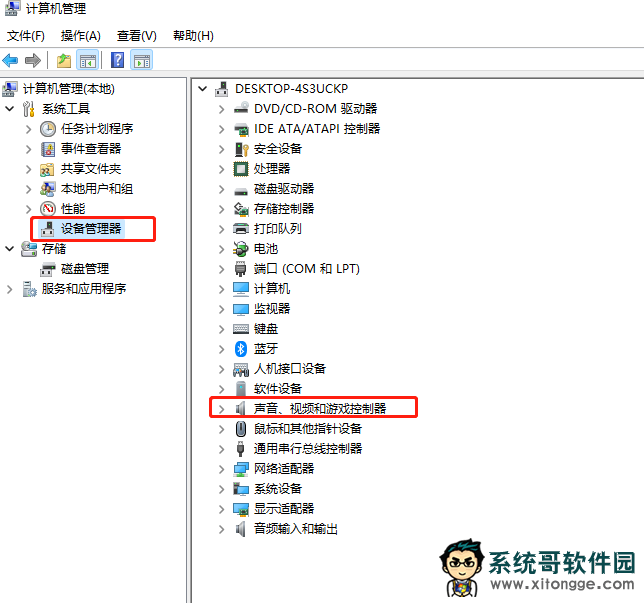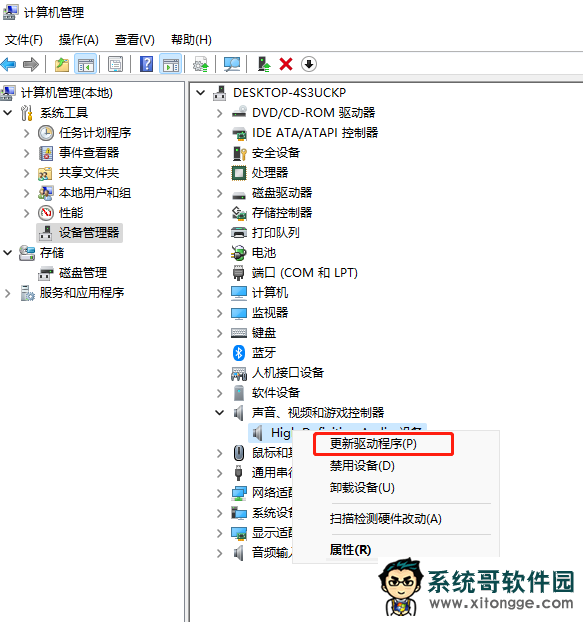有许多系统之家官网的用户在升级Win11操作系统之后都会遇到一些电脑问题的情况。特别是电脑没有声音是常见的。因为声音对于电脑来说是非常重要的,如果电脑没有声音就没办法看视频打游戏了,那么我们有什么办法可以去解决呢?接下来,装机员小编就来分享具体的处理方法,希望可以帮助到大家。

Win11 系统电脑没有声音,可能是音量设置、音频输出设备选择、声卡设备状态等方面出现问题,
可尝试以下方法恢复声音:
检查音量设置:点击任务栏右下角的音量图标,查看是否处于静音状态,若静音则拉动滑块调整音量。
同时,打开 “音量混合器”,确保各个应用程序的音量也已打开,避免因某个应用音量过低或静音导致整体无声。
检查音频输出设备:进入 “设置”>“系统”>“声音”,确保选择了正确的音频输出设备。
当外接蓝牙耳机或 HDMI 显示器时,系统可能自动切换音频通道,此时需手动指定默认播放设备。
检查声卡设备状态:点击 “开始” 菜单栏的 “设置”>“系统”>“关于”,找到 “设备管理器”,
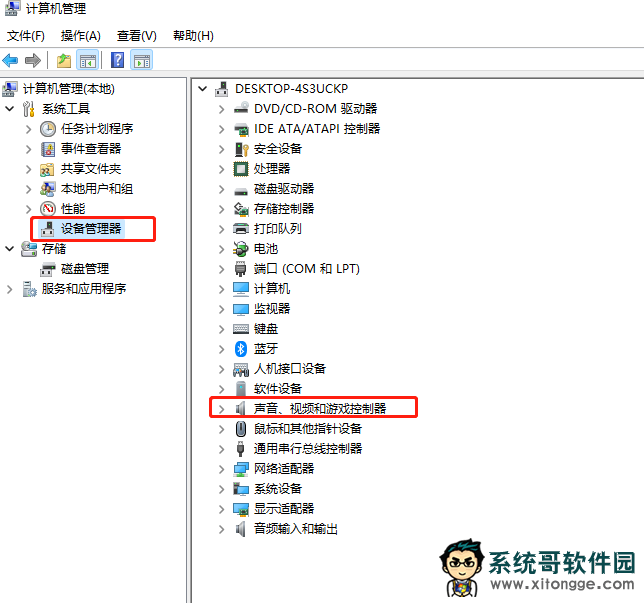 展开 “声音、视频和游戏控制器”,查看声卡设备状态。
展开 “声音、视频和游戏控制器”,查看声卡设备状态。
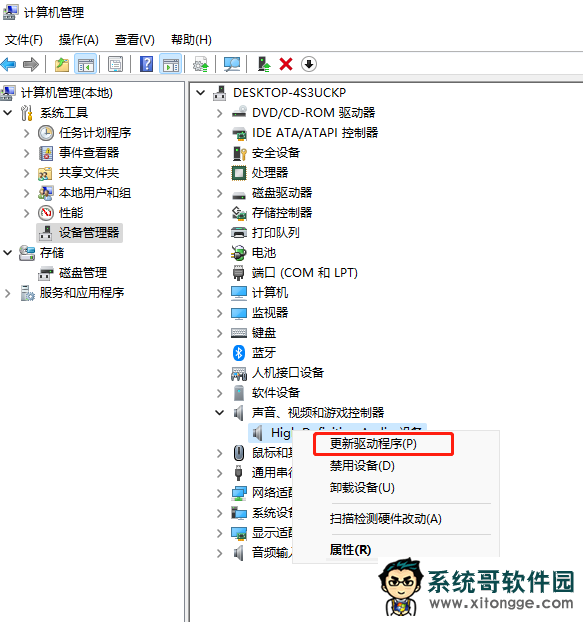 如被禁用,右键点击选择 “启用设备”。如设备出现叹号,可能是驱动程序异常,需进行更新或重新安装。
如被禁用,右键点击选择 “启用设备”。如设备出现叹号,可能是驱动程序异常,需进行更新或重新安装。
检查音频服务状态:按 Win+R 键打开运行窗口,输入 “services.msc” 并回车,找到 “Windows Audio” 服务,确保其启动类型为 “自动”,并且服务状态为 “正在运行”。
如果服务未启动,右键点击并选择 “启动”。
更新或重新安装声卡驱动:右键点击任务栏右下角的声音图标,选择 “声音设置”,然后点击 “检查驱动程序更新”,如有可用更新,按照提示进行安装。
也可通过设备管理器找到音频设备,右键点击选择 “更新驱动程序” 或 “卸载设备”,若选择卸载设备,记得勾选 “删除此设备的驱动程序软件”,然后重新安装驱动程序。
检查硬件连接和故障:确保所有音频线缆连接正确且没有松动。
如果使用的是外接音箱或耳机,尝试更换线缆或连接到其他设备以测试线缆是否正常。也可将扬声器或耳机连接到其他设备,检查其是否正常工作。
郑重声明:本文版权归原作者所有,转载文章仅为传播更多信息之目的,如作者信息标记有误,请第一时间联系我们修改或删除,谢谢!转载请注明出处来自系统哥官网